安全证书过期的常见原因与解决办法分享(支付网页提示证书过期、安全证书有问题)
人气:0
安全证书过期的常见原因分析:
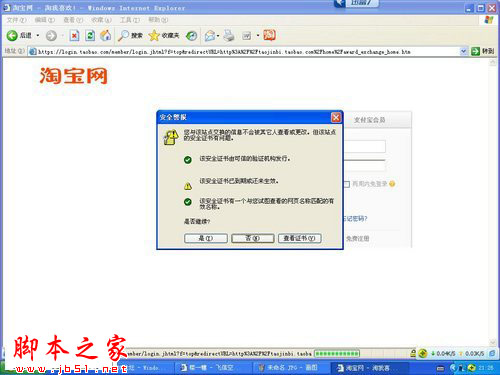
如果计算机上的日期或时间设置不正确发生此现象。
解决方案
要解决此问题, 请按照下列步骤:
1. 在 Apple 菜单, 指向 控制面板 , 然后单击 日期和时间 。
2. 验证计算机上日期和时间是否正确。 如果没有, 调整必要日期和时间设置。
3. 重新启动计算机, 并确认日期和时间是否仍然正确。
注意 : 如果计算机上日期和时间都正确, 重新启动计算机后, 可能需要替换计算机电池。 要运行计算机时钟已关闭计算机后要保留计算机 (CMOS) 设置和计算机使用电池。 要替换计算机, 中电池参考计算机, 附带文档或与认证 Macintosh 计算机修复技术。
4. 启动 InternetExplorer, 然后尝试浏览到安全 Web 站点。
案例分析:如何解决解决网站安全证书突然失效?
问:目前我一直在使用IE6,浏览网页时常常会出现一个小问题。每次当我登录网站,即使我知道这是一个安全可靠的网站,桌面上也会跳出一个窗口,指出该网站存在安全问题。安全证书一般是由值得信任的权威机构颁发的,我所浏览的网页都有相对应的有效名,不过,它们的安全证书不是过期了,就是失效了。一开始,这个小问题只是偶尔才出现,还可以勉强忍受。可是现在,已经发展到了无论我登录哪个安全网站它都会出现的地步。请问,怎样才能消除该问题?
答:这有可能是因为你的计算机系统所安装的根源证书已经失效了,根源证书是用来验证其它证书(包括安全性证书在内)的应用程序。你可以登录www.verisign.com/support/site/update.html,下载最新版本的根源证书。
另外还有一种可能,就是你的电脑的“日期/时间”设置错了,比如说,使用的是去年的日历。双击任务栏内的时间显示,将日历设置为当天的日期。也许以前你为了测试某个软件是不是有使用时间限制,而故意更改了电脑的日期设置,后来也就忘了将日期调整回去了。不要以为计算机的“日期/时间”是一项无关紧要的设置,它将会引发一系列让人意想不到的后果
用IE浏览器打开支付网页提示证书过期、安全证书有问题或者证书错误怎么办?
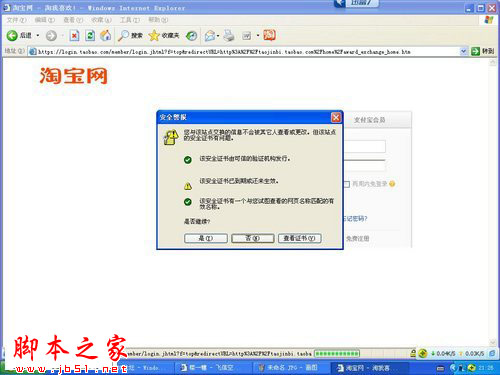
如果计算机上的日期或时间设置不正确发生此现象。
解决方案
要解决此问题, 请按照下列步骤:
1. 在 Apple 菜单, 指向 控制面板 , 然后单击 日期和时间 。
2. 验证计算机上日期和时间是否正确。 如果没有, 调整必要日期和时间设置。
3. 重新启动计算机, 并确认日期和时间是否仍然正确。
注意 : 如果计算机上日期和时间都正确, 重新启动计算机后, 可能需要替换计算机电池。 要运行计算机时钟已关闭计算机后要保留计算机 (CMOS) 设置和计算机使用电池。 要替换计算机, 中电池参考计算机, 附带文档或与认证 Macintosh 计算机修复技术。
4. 启动 InternetExplorer, 然后尝试浏览到安全 Web 站点。
案例分析:如何解决解决网站安全证书突然失效?
问:目前我一直在使用IE6,浏览网页时常常会出现一个小问题。每次当我登录网站,即使我知道这是一个安全可靠的网站,桌面上也会跳出一个窗口,指出该网站存在安全问题。安全证书一般是由值得信任的权威机构颁发的,我所浏览的网页都有相对应的有效名,不过,它们的安全证书不是过期了,就是失效了。一开始,这个小问题只是偶尔才出现,还可以勉强忍受。可是现在,已经发展到了无论我登录哪个安全网站它都会出现的地步。请问,怎样才能消除该问题?
答:这有可能是因为你的计算机系统所安装的根源证书已经失效了,根源证书是用来验证其它证书(包括安全性证书在内)的应用程序。你可以登录www.verisign.com/support/site/update.html,下载最新版本的根源证书。
另外还有一种可能,就是你的电脑的“日期/时间”设置错了,比如说,使用的是去年的日历。双击任务栏内的时间显示,将日历设置为当天的日期。也许以前你为了测试某个软件是不是有使用时间限制,而故意更改了电脑的日期设置,后来也就忘了将日期调整回去了。不要以为计算机的“日期/时间”是一项无关紧要的设置,它将会引发一系列让人意想不到的后果
用IE浏览器打开支付网页提示证书过期、安全证书有问题或者证书错误怎么办?
请您先确认本地电脑系统的日期、时间是否正确。比如现在是2012年10月4日15:00:00,而用户本地电脑系统的日期和时间是2011年10月4日15:00:00,请用户修改为正确的日期、时间后,再关闭浏览器重新登录财付通即可。
如果日期、时间是正确的。请按以下方法解决:
1、点击“开始=》运行”,输入“mmc”,点击“确认”,打开控制台;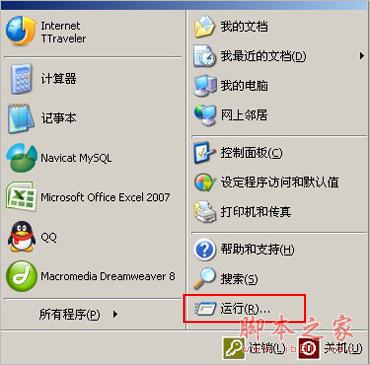
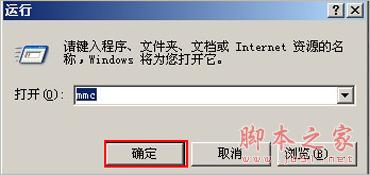
2、点击“文件=》添加/删除管理单元”;
3、点击“添加”,在弹出的窗体中选择“证书”,点击“添加”;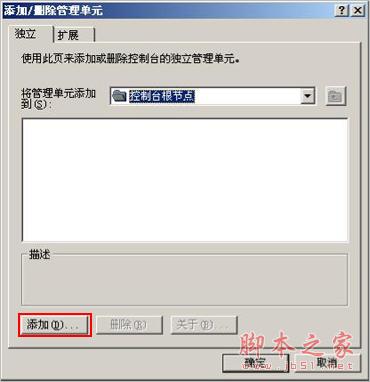
4、在证书管理单元的账户中选择“我的用户账户”,点击“完成”,关闭之前的窗口;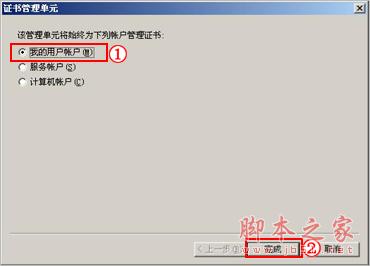
5、展开“证书”=》“受信任的根证书颁发机构”=》“证书” ,查找“VeriSign Class 3 Primary Certification Authority – G5”证书,如果有,将其删除;
6、重新安装一个“VeriSign Class3 Primary Certification Authority – G5”的证书,登录时页面会有提示,直接点击“查看证书”,点击“安装证书”=》“安装到受信任的根证书颁发机构”即可。
加载全部内容